文章详情页
微信APP屏蔽好友朋友圈动态的操作方法
浏览:182日期:2023-07-21 18:56:54
微信APP是我们在生活中经常会用到的一款社交应用,可以通过它和家人朋友聊天,也可以在朋友圈中发布自己的动态,分享给微信好友,很多用户在使用朋友圈功能的时候会想要屏蔽一些好友的朋友圈动态,不想看他的朋友圈又不能删除好友时就可以用到这个屏蔽朋友圈的功能了,想必也有很多用户会需要用到这个功能,那么接下来小编就跟大家分享一下具体要如何屏蔽好友的朋友圈动态吧,有需要的朋友不妨一起来看看小编分享的方法教程,希望能够对大家有所帮助。

1.首先第一步我们打开微信APP之后切换到通讯录界面中,然后在通讯录界面找到想要屏蔽朋友圈动态的好友,找到之后点击它。
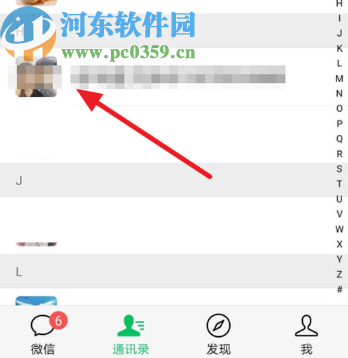
2.点击之后就进入到该好友的资料界面了,然后在资料界面中我们就可以看到朋友权限这个设置选项了,然后点击进入到其中。
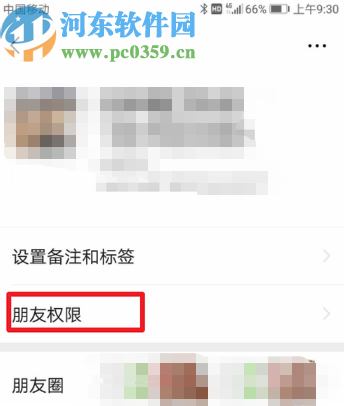
3.进入到朋友权限设置界面之后,我们在界面中找到不看他(她)这个选项之后,将这个选项的功能开关开启。
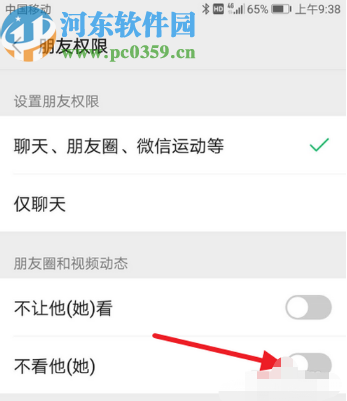
4.开启这个不看他的功能选项开关之后,就会屏蔽这个好友发布的一些朋友圈动态了,在他发布动态时我们就看不到了。
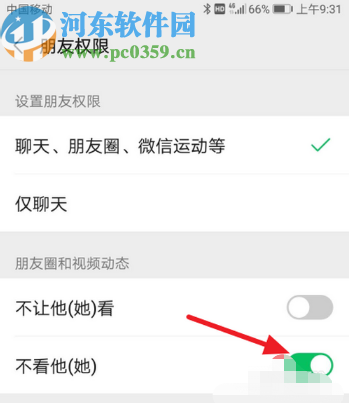
以上就是小编今天跟大家分享的在微信APP中屏蔽好友朋友圈动态的操作方法了,有需要的朋友赶紧试一试小编分享的方法吧,希望这篇方法教程能够对大家有所帮助。
标签:
微信
相关文章:
排行榜
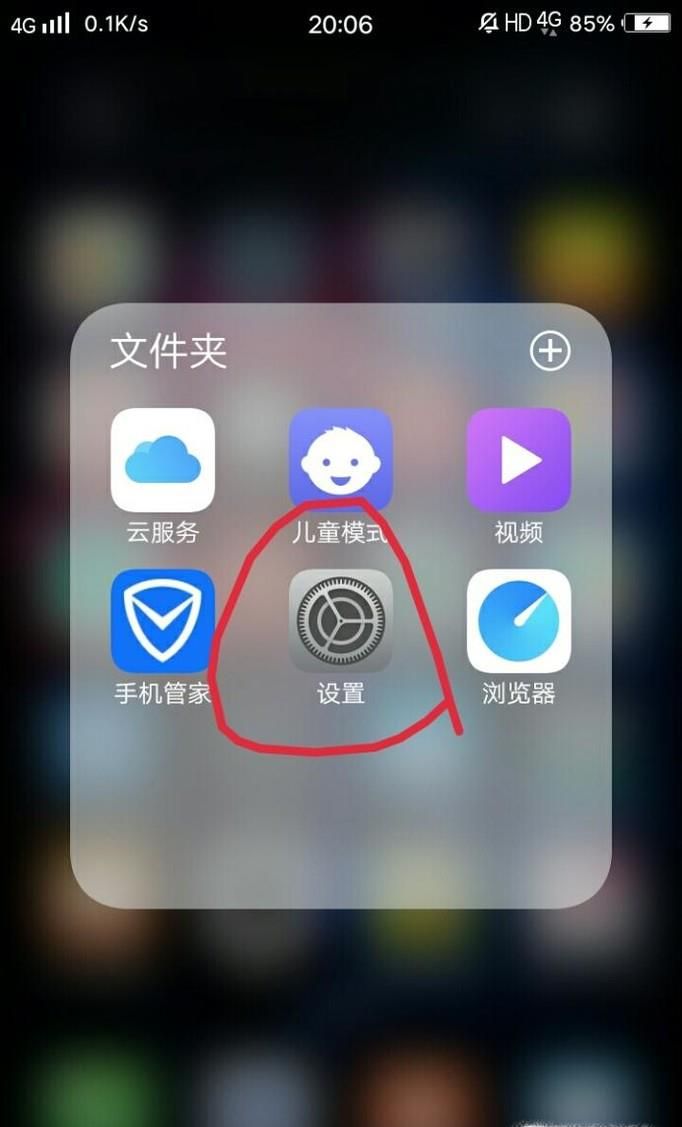
 网公网安备
网公网安备